

Відбулася фатальна помилка при виконанні sysprep
З'являється вона в момент запуску, при цьому користувач бачить віконце з повідомленням "Відбулася фатальна помилка при виконанні sysprep". Так ось, основна і найпоширеніша її причина - спрацьовування обмеження на кількість запусків.
Справа в тому, що запустити Sysprep з подальшим скидом системних даних можна тільки три рази. Четвертий запуск кошти Sysprep швидше за все призведе до описаної непереборний помилку. Щоб її виправити, необхідно застосувати нескладний Твік реєстру. Відкрийте редактор Regedit і перейдіть до цього ключа:HKLM / SOFTWARE / Microsoft / Windows NT / CurrentVersion / SoftwareProtectionPlatformСправа знайдіть параметр ключа SkipRearm і встановіть в якості його значення 1.
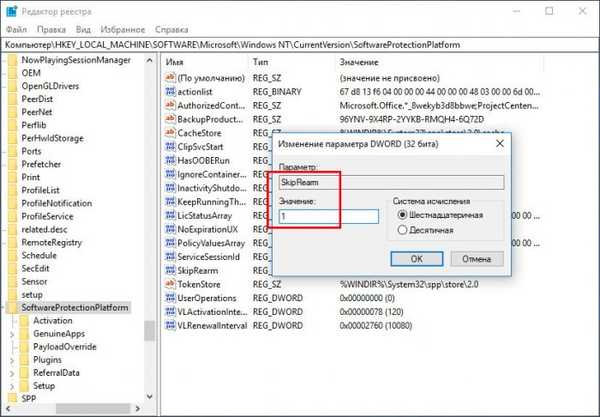
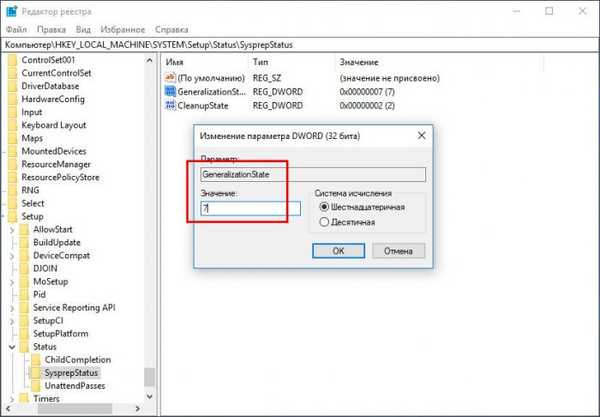
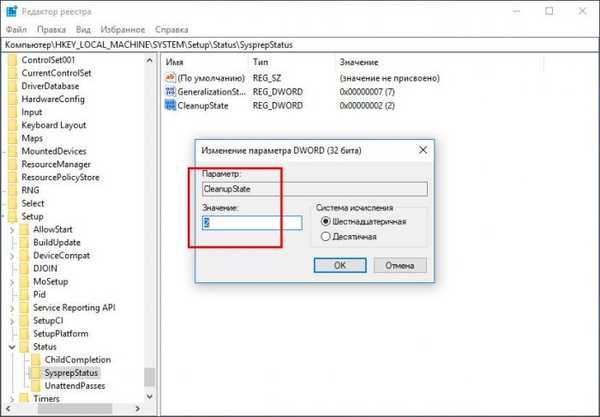
Якщо правка реєстру не принесла результатів, доведеться діяти більш рішуче, перевстановити службу координатора розподілених транзакцій MSDTC. Для цього в запущеній від імені адміністратора командному рядку послідовно виконуємо ці дві команди: • msdtc -uninstall • msdtc -install
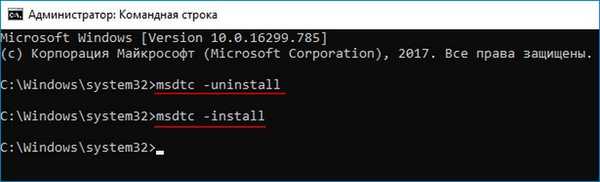
Мітки до статті: Системні функції











